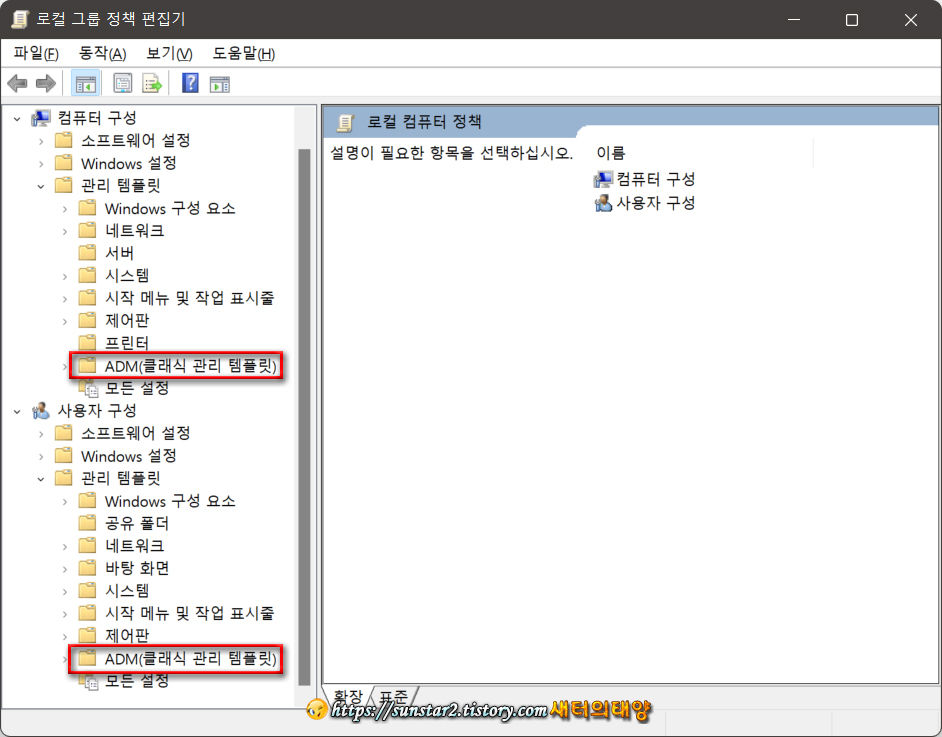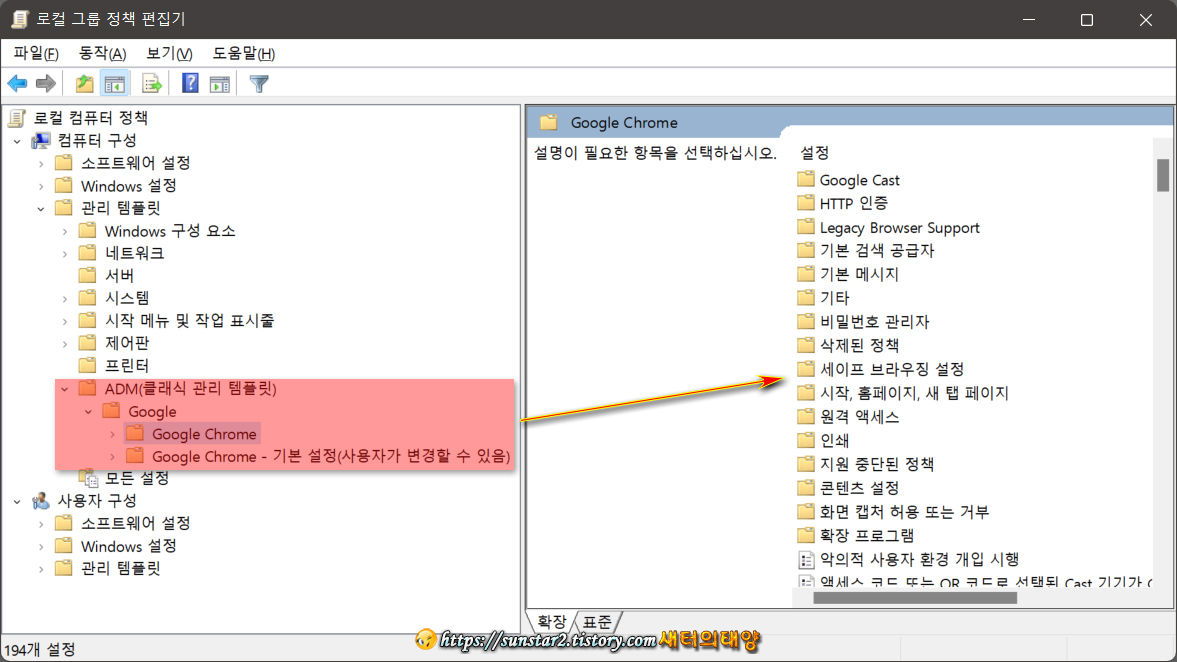로컬 그룹 정책 편집기에 구글 크롬 추가하기
외국 포럼이나 블로그를 보면 '로컬 그룹 정책 편집기'에서 크롬을 제어하는 팁들이 종종 올라오곤 하는데요.
Windows Pro 버전에 기본 탑재된 시스템 프로그램인 '로컬 그룹 정책 편집기'에는 '인터넷 익스플로러'나 'MS 엣지'를 제어하는 기능은 있지만, 구글 크롬을 제어하는 기능은 눈을 씻고 찾아봐도 없습니다 ㅎㅎ
다들 아시는 내용, 마이크로소프트가 개발한 운영체제인 윈도우 로컬 그룹 정책 편집기에 구글이 내놓은 크롬 브라우저를 얹어줄 리는 없겠지요?
그런데 외국 포럼에 올라온 팁들에는 로컬 그룹 정책 편집기 메뉴에 구글 크롬을 제어하는 기능이 포함되어 있어 몹시 궁금해서 구글 신의 힘을 빌리기로 마음먹고 며칠을 끙끙대었는데요.
제가 검색 실력이 없어서 인지 대한민국 커뮤니티 게시판에는 오늘 쓰고자 하는 팁이 웬일인지 올라와 있질 않더군요.
이 팁이 저만 늦게 발견했는지는 모르지만 어제 처음 '윈도우 로컬 그룹 정책 편집기'에 구글 크롬을 추가하는 방법을 발견하고 공유하는 차원으로 글을 씁니다.
제가 발견한 페이지는 구글 크롬 고객센터 도움말 페이지로 윈도우 외에 Mac, Linux에도 적용할 수 있다고 하는군요.
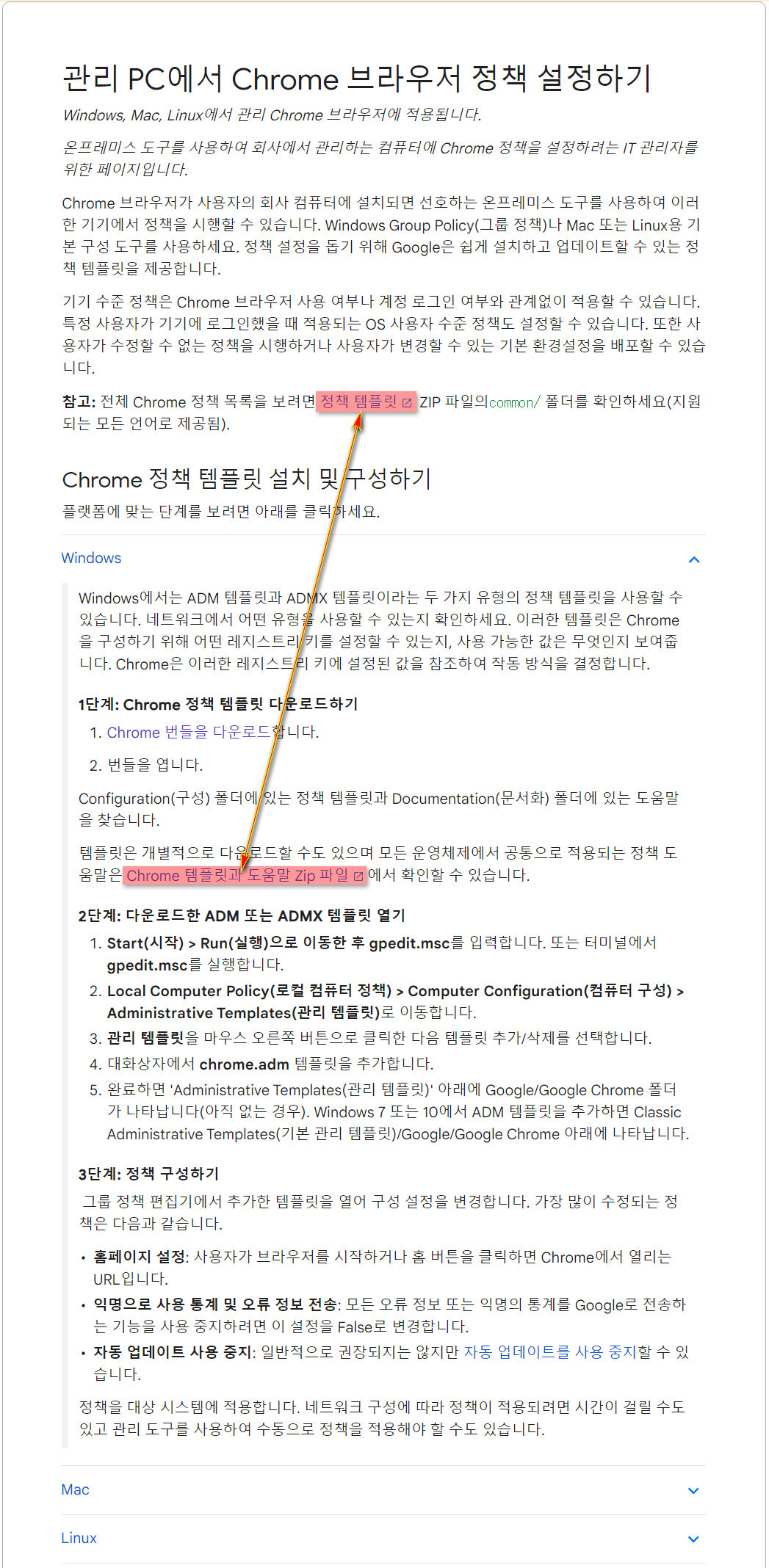
궁금하다면 일단 아래 링크로 접속하시구요.
크롬 고객센터 도움말 페이지에서 위 샷에 붉은색으로 체크된 두 개의 링크 중 하나를 선택하면 PolicyTemplates.zip이라는 파일을 내려받을 수 있는데요.
크롬 고객센터 도움말 페이지를 참고하면 잘 설명되어 있지만 다시 한번 되짚어 보자면...
1.
일단 크롬 고객센터 도움말 페이지에서 다운로드한 PolicyTemplates.zip 파일의 압축을 풀고, 시작 버튼을 우클릭(단축키: 윈도우 로고 + R)해 '실행'을 탭 합니다.
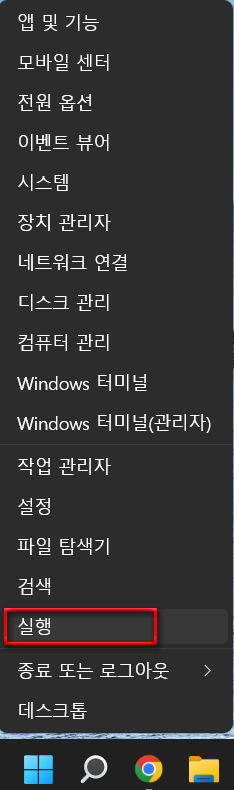
2.
실행 창이 열리면 로컬 그룹 정책 편집기를 불러오는 명령어 'GPEDIT.MSC'를 입력하고 Enter 키를 누르시구요.
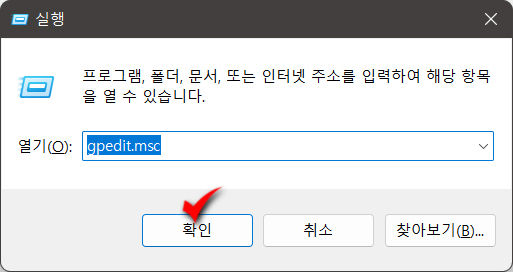
3.
로컬 그룹 정책 편집기가 열리면 '컴퓨터 구성'의 드롭 다운 버튼을 눌러 확장된 메뉴에서 '관리 템플릿'으로 이동합니다.
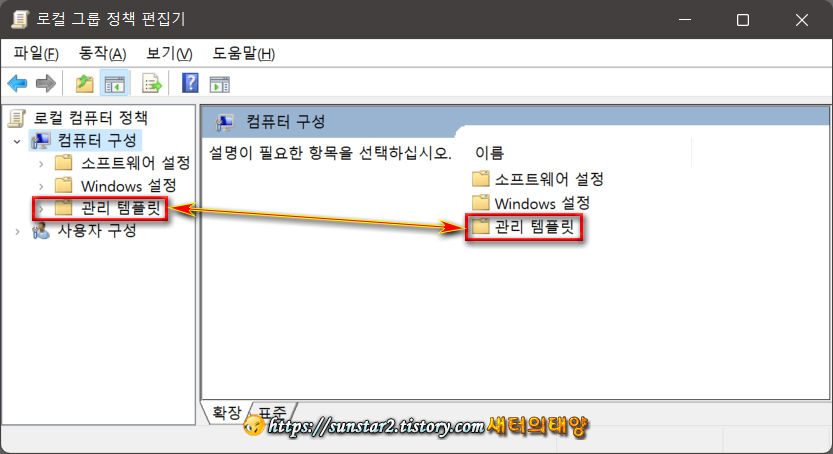
4.
펼쳐진 항목 '관리 템플릿'을 우클릭하고 열린 메뉴에서 '템플릿 추가/제거'를 클릭하시구요.
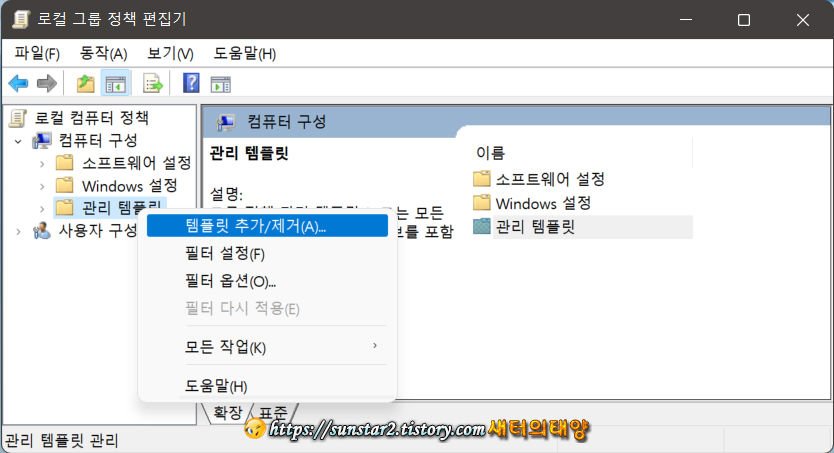
5.
열린 대화 상자에서 '추가' 버튼을 누릅니다.
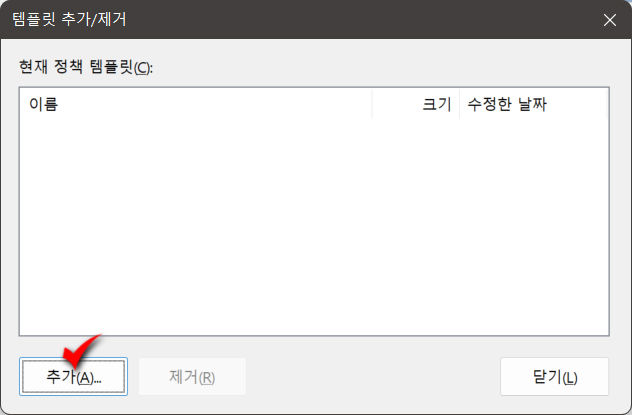
6.
크롬 고객센터 도움말 페이지에서 내려받아 압축을 푼 policy_templates 폴더를 열어 windows 》 adm 》 ko-KR 폴더를 차례로 열고, chrome.adm 파일을 템플릿에 추가해 줍니다.
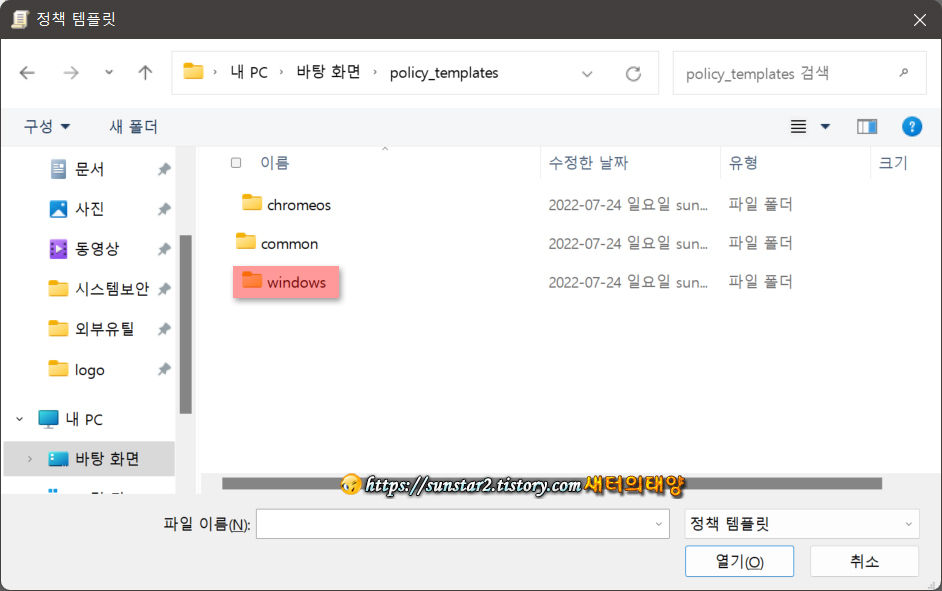
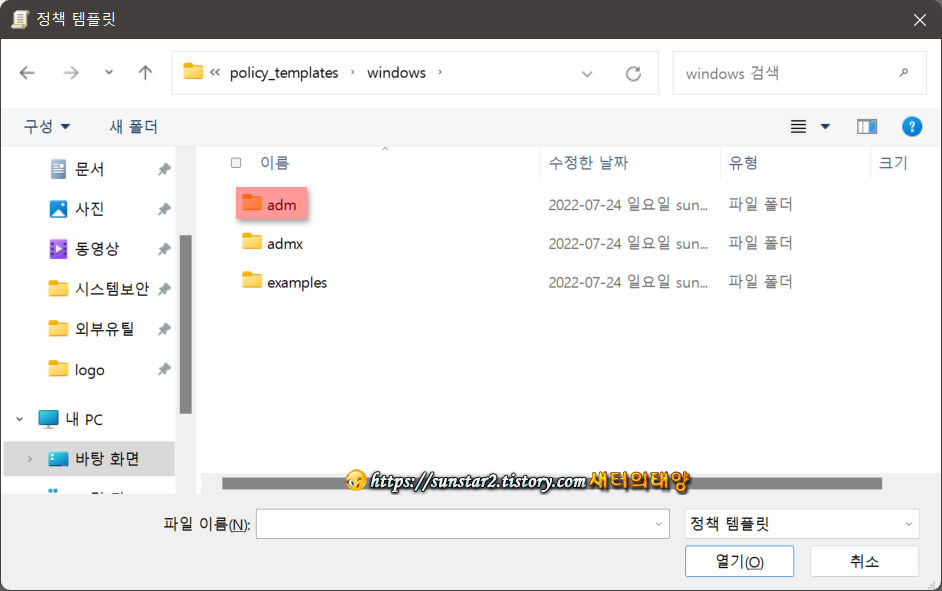
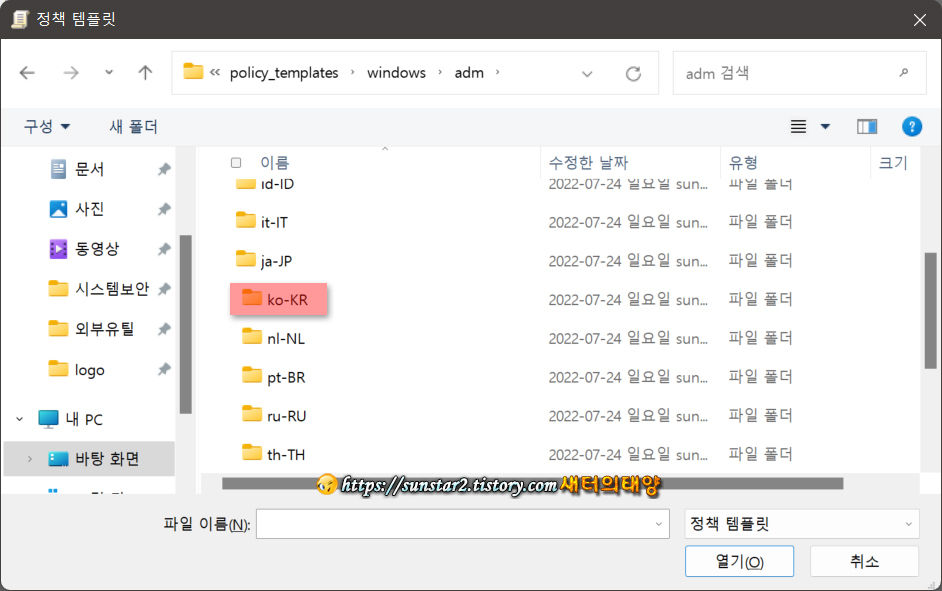
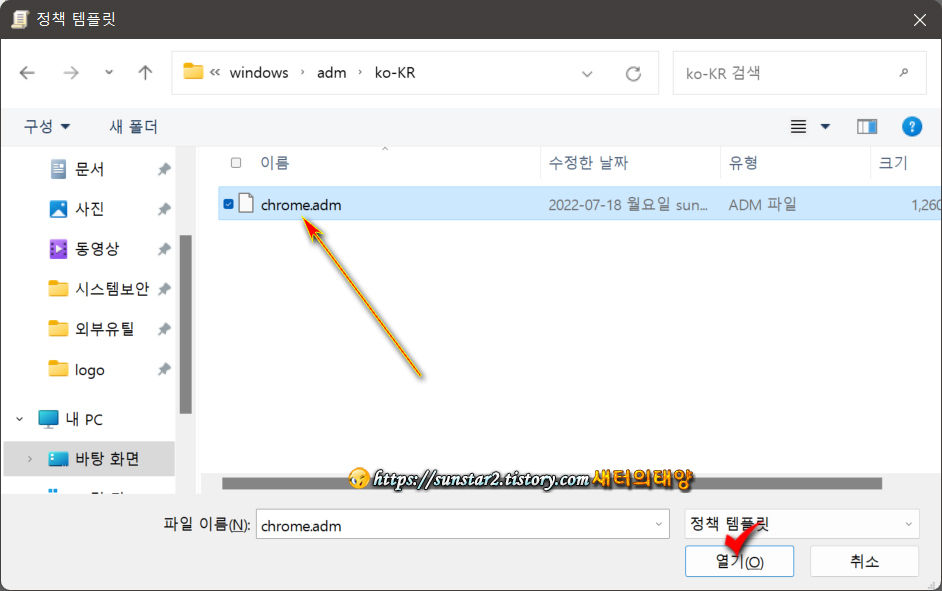
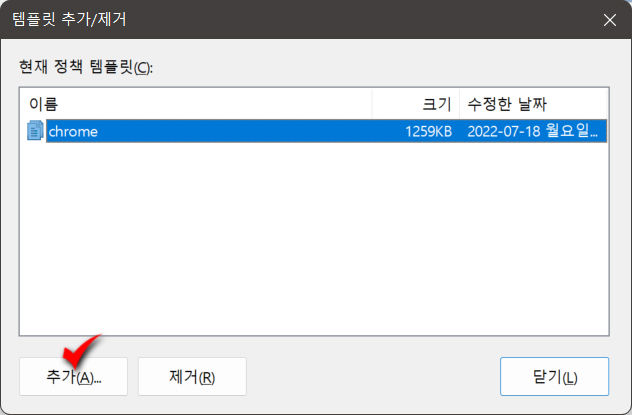
7.
chrome.adm 파일을 템플릿에 추가하고 로컬 그룹 정책 편집기의 '컴퓨터 구성'과 '사용자 구성'의 '관리 템플릿' 폴더를 확장해 보면 하위 메뉴에 "ADM(클래식 관리 템플릿)"이 추가된 걸 확인할 수 있고, 이제 크롬을 로컬 그룹 정책 편집기(gpedit.msc)에서도 제어할 수 있게 됐습니다~🤐